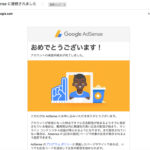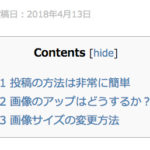ASPに登録する!
ASPとはなんぞや?
私のサイトも未完成、ブログ記事もわずか数ネタ。本来であれば50本、100本とブログネタを増やして、サイトを育てていかなければいけないのだが……気ばかり焦る40代男。とりあえずアフィリエイトとやらをやってみたくてしょうがない。
アフィリエイトを始めるには、まずはASP(アフィリエイト・サービス・プロバイダ)に登録する必要がある。ASPとは数多くの広告を取りまとめるプロバイダで、ASPに登録されている広告主の広告から自分のサイトのテーマにあった広告を選びリンクを貼る。そして、クリック、契約、購入に至った場合に、設定された報酬がもらえるという仕組みだ。
ASPへの登録はほとんどの場合が無料。作り途中でもいいので自分のサイト、そして報酬が発生した場合に入金される銀行口座、やり取りを行うメールアドレスが揃っていればオーケーだ。
ASPは数多くが存在し、ASPによって登録している広告主の種類や報酬などが異なる。ASPを比較するサイトも数多くあるが、素人の私にはわからないので広告案件数がナンバー1と言われるA8.netに登録することにした。色々なサイトでも「迷ったらまずはA8.net![]() !」と書かれているので信頼性の高いASPだ。
!」と書かれているので信頼性の高いASPだ。
さっそく登録に取り掛かる
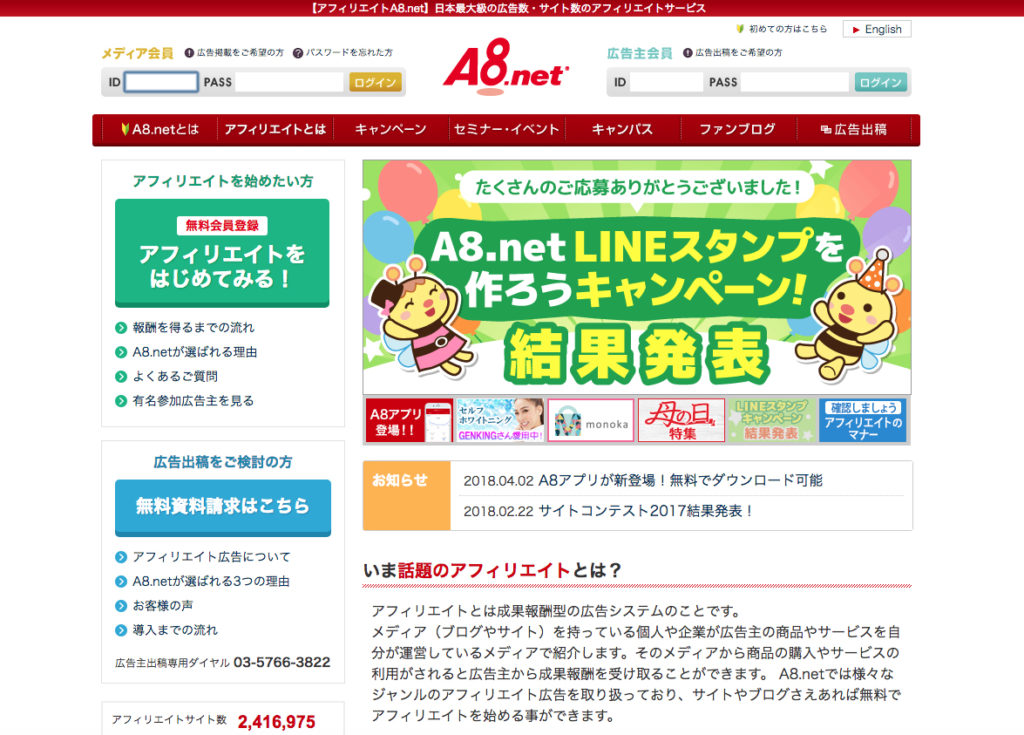
まずはA8.netのWEBサイトにアクセス、会員登録を行う。
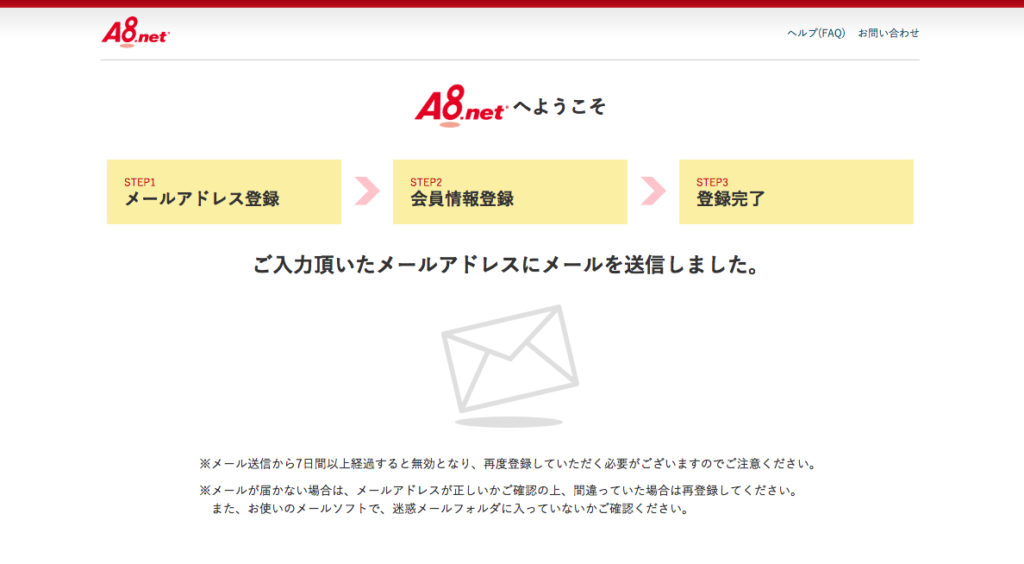
メールアドレスを入力すると、会員情報を入力するサイトアドレスがメールされるので、メールからアクセスして必要事項を入力する。
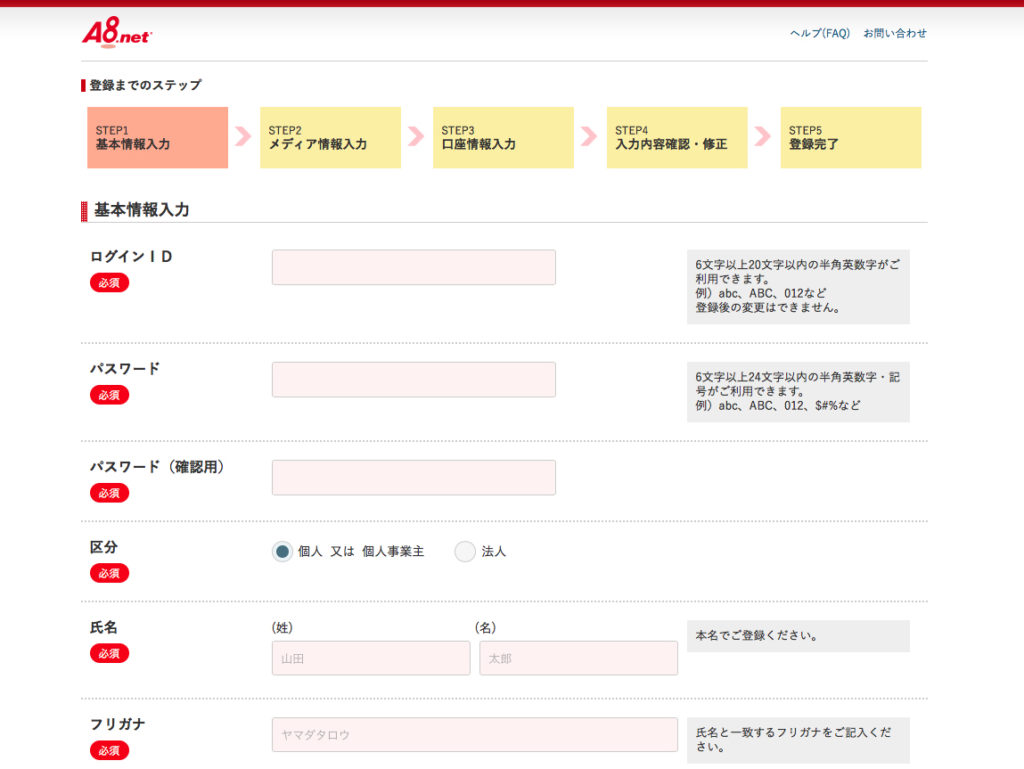
まったく問題無く会員登録は完了できるはずだ。
広告の貼り方の基本とは
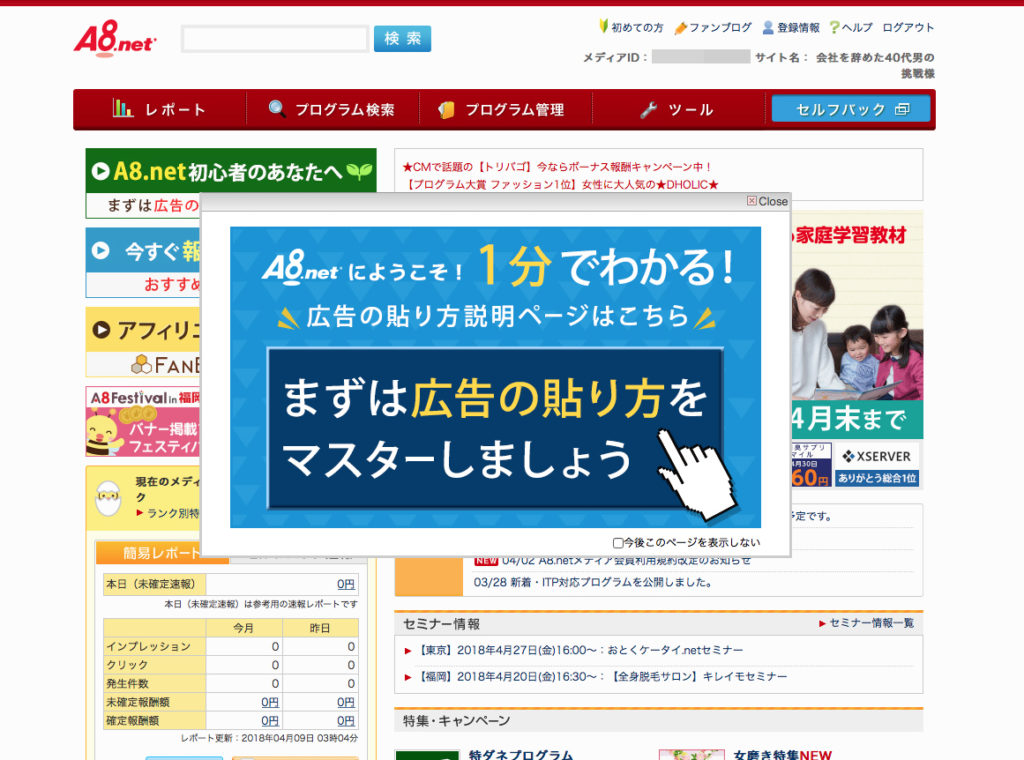
会員登録後、ログインするとトップ画面に「まずは広告の貼り方をマスターしましょう」というポップアップが現れる。ちょうど知りたかったことなので、そのまま説明を読んでみよう。
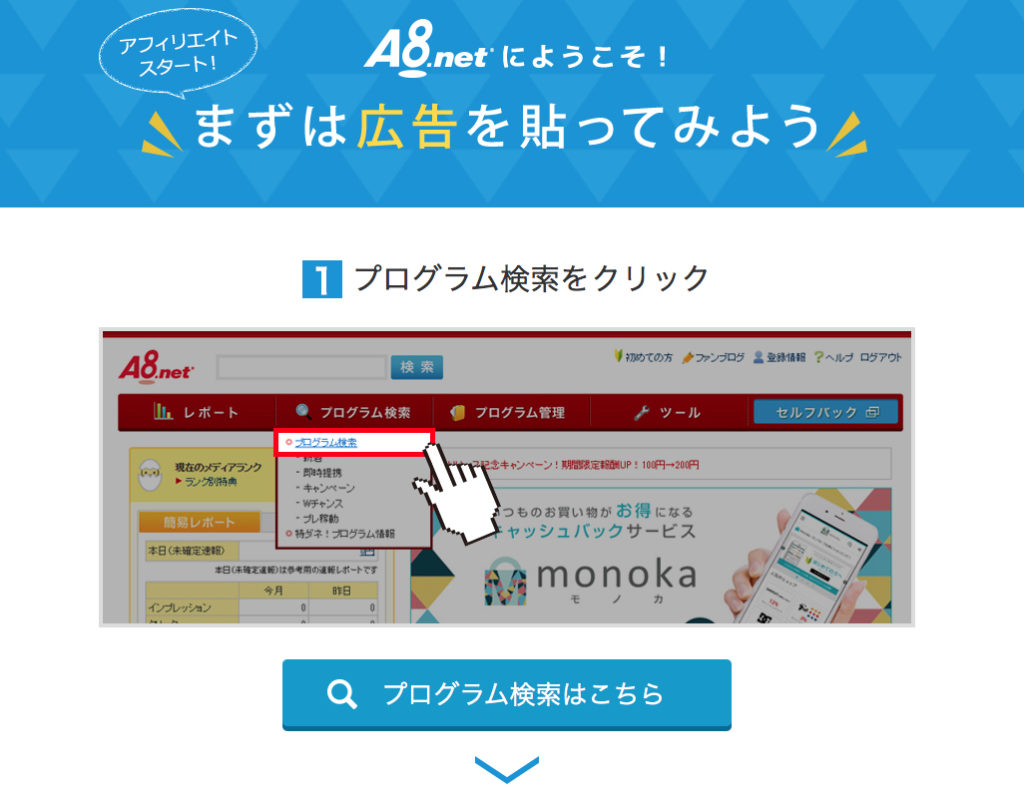
まずはヘッダーの「プログラム検索」をクリック。どんな広告が欲しいのかを検索するのだ。
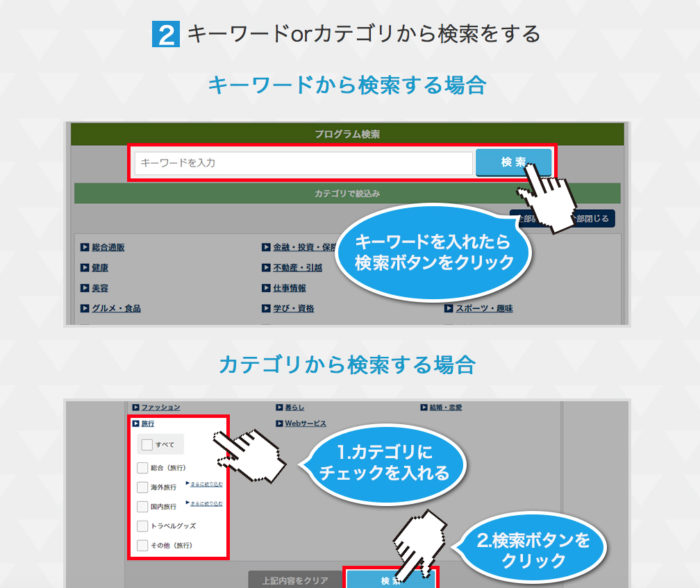
キーワード検索、カテゴリー検索が行える。キーワード検索は「ドメイン取得」「レンタルサーバー」などを入力する。ファッション系の広告を探しているのであれば「ファッション」と入力すればいい。
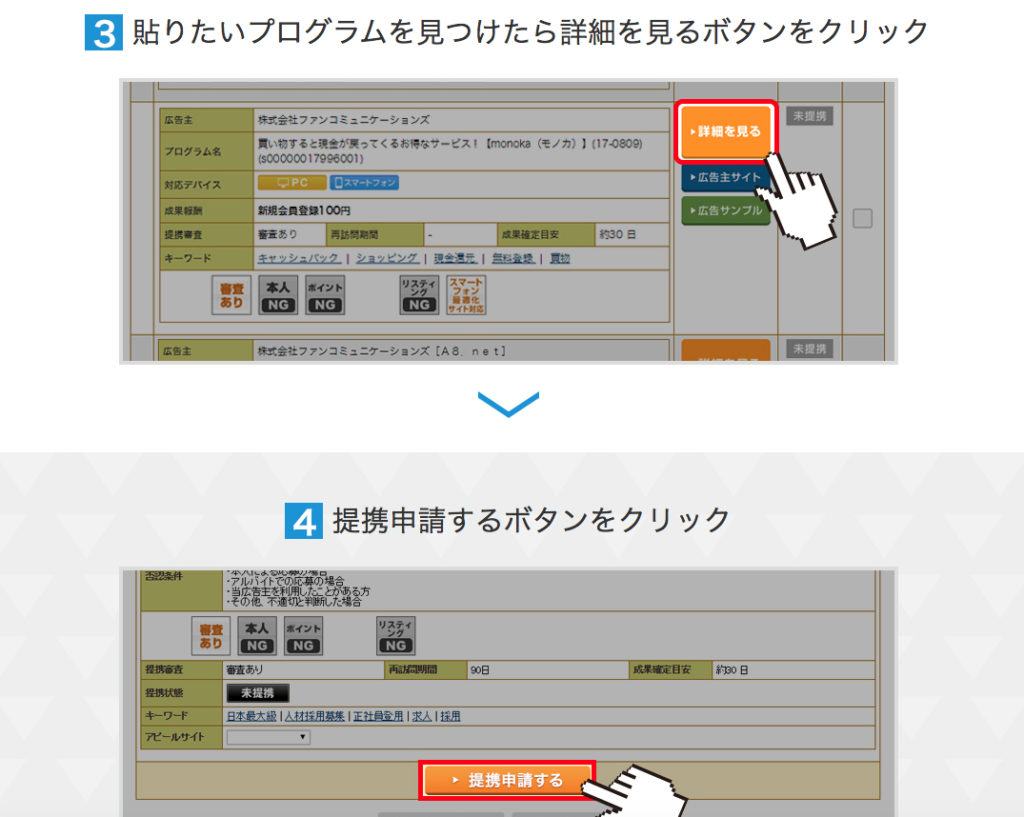
自分のサイトに広告を貼りたいプログラムを見付けたら「詳細を見る」をクリック。すると成功報酬のパーセンテージや金額など詳しく紹介されている。続いて「提携申請」をクリックする。これは広告主の審査だ。
難しく考えることもなく「提携申請」をクリックして2〜3分以内に「承認」された旨のメールが送られてくることがほとんど。なかには審査に数時間〜数日間掛かるプログラムもある。なにも悪いことをしているわけではないので、臆することなく「提携申請」をクリックしよう。
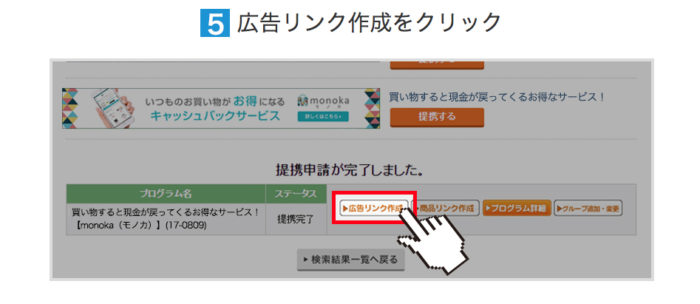
承認されると「提携申請が完了しました」と表示される。次に「広告リンク作成」をクリックすると……。
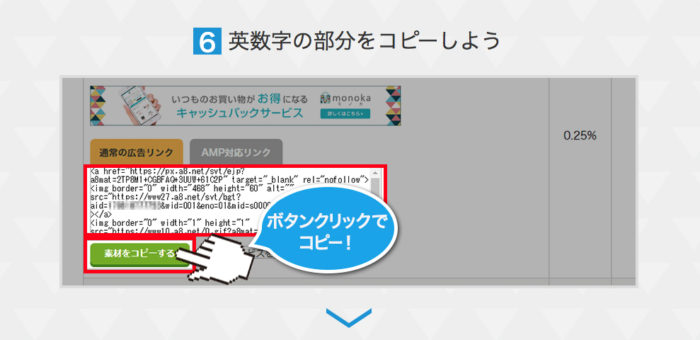
上記のような文字列が現れる。
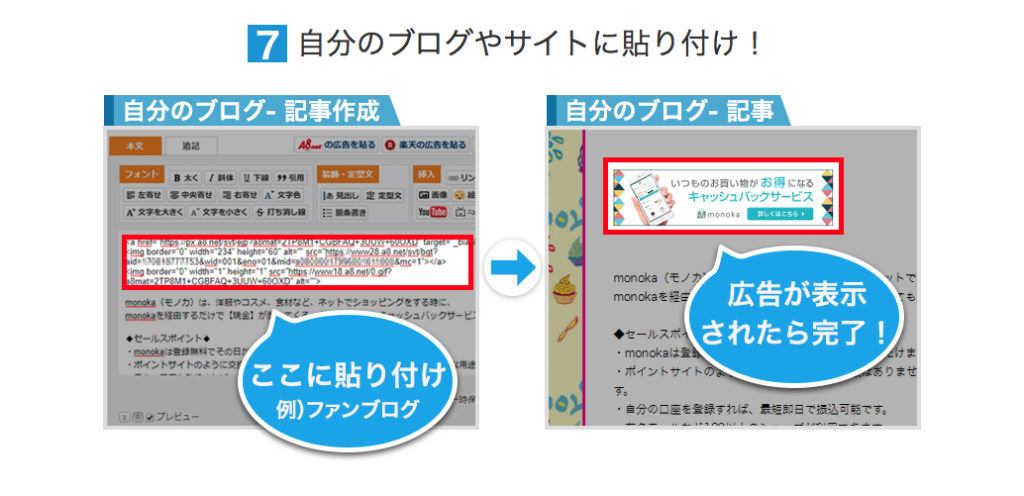
これを自分のサイトに貼り付け、正しく表示されていればプログラムがスタートする。
実際に自分のサイトに貼り付けてみる
すでに公開している私のブログ記事では、「ムームードメイン![]() 」や「エックスサーバー」を紹介している。しかし通常のリンクを貼っているだけなので、訪問者が文字をクリックして各オフィシャルサイトにアクセスしても、私には報酬は発生しない。これはもったいないと、A8.netに登録してすぐに修正を行うことにした。
」や「エックスサーバー」を紹介している。しかし通常のリンクを貼っているだけなので、訪問者が文字をクリックして各オフィシャルサイトにアクセスしても、私には報酬は発生しない。これはもったいないと、A8.netに登録してすぐに修正を行うことにした。
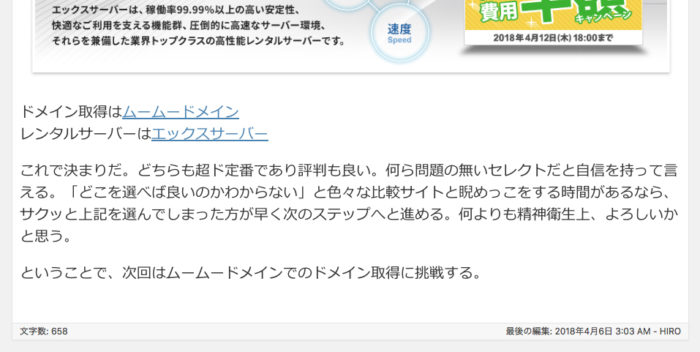
例えば、ただリンクが貼られているだけだったこの部分↑を修正し、クリックされたら報酬がもらえるように修正する。A8.netには「ムームードメイン」「エックスサーバー」のアフィリエイトプログラムがあるので、さっそくプログラム検索。

GMOペパポ株式会社が広告主になっている「ムームードメイン![]() 」を検索し「広告リンク作成」をクリックすると……すごくたくさんある。その数、93件!
」を検索し「広告リンク作成」をクリックすると……すごくたくさんある。その数、93件!
でもその理由はすぐに理解できた。バナーの形やデザインなど、細かく細分化されているのだ。例えば上の画面だと「横長のバナー」「ドメイン取得という小バナー」そして「ムームードメイン」というテキストのリンク。このような種類が膨大に存在するのだ。
今回はバナーを挿入するでのはなく、文章中の「ムームードメイン」というテキストにプログラムをリンクさせたいので、一番下のテキストバナーを使う。
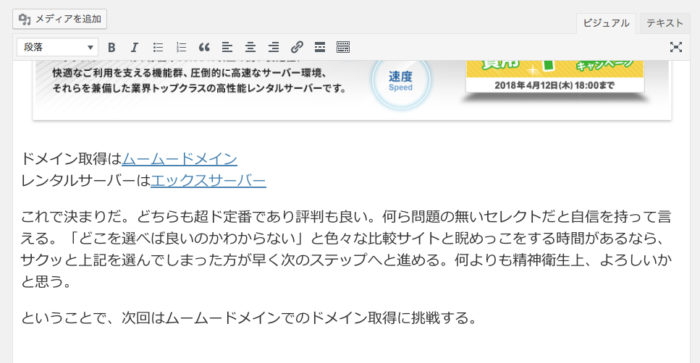
WordPressのダッシュボードから投稿の編集画面にアクセスする。すると通常、ブログを投稿するこのような画面になっているはずだ。右上を見てみると「ビジュアル」となっている。
アフィリエイト広告を貼り付ける場合は「ビジュアル」ではなく「テキスト」をクリックして、テキスト編集画面に切り替える。

テキスト編集画面での「ムームードメイン」「エックスサーバー![]() 」それぞれに普通のリンクを貼っただけの状態が、上の「ドメイン取得は〜」「レンタルサーバーは〜」の後の部分だ。この部分を削除し、前出のテキストのリンク素材をコピペして貼り付ける。
」それぞれに普通のリンクを貼っただけの状態が、上の「ドメイン取得は〜」「レンタルサーバーは〜」の後の部分だ。この部分を削除し、前出のテキストのリンク素材をコピペして貼り付ける。
「エックスサーバー![]() 」も同様にテキストのリンク素材を検索。見付けたら素材をコピペして差し替える。
」も同様にテキストのリンク素材を検索。見付けたら素材をコピペして差し替える。
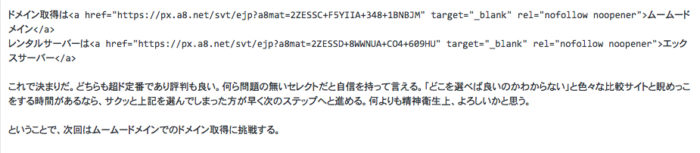
差し替えた状態のテキスト編集画面がコレ↑。更新して、サイトが普通に表示されているかを確認。今回はテキストのリンクだったので見た目には変化はないが、サイトの訪問者がクリックしてくれれば報酬が発生するようになった。つまり、念願のアフィリエイトがスタートしたのだ。
それにしてもA8.net![]() には「えっ!こんなメーカーも!」という広告がたくさんある。見ているだけでかなり楽しめるのでおすすめだ。
には「えっ!こんなメーカーも!」という広告がたくさんある。見ているだけでかなり楽しめるのでおすすめだ。
![]()